Come eseguire l'app desktop WhatsApp in Windows 7
Anche se è stata rilasciata una versione desktop della popolarissima app di messaggistica mobile WhatsApp, i suoi sviluppatori affermano che il app è supportata solo su Windows 10 e Windows 8/8.1. Se sei un utente di Windows 7, il tuo sistema operativo non lo supporta ufficialmente. Indipendentemente da ciò, per ora puoi facilmente far funzionare WhatsApp su Windows 7.
Annuncio
Il programma di installazione di WhatsApp per Desktop al momento della stesura di questo documento non verifica la versione del sistema operativo e può essere avviato anche in Windows 7. Quindi, fai quanto segue.
- Punta il tuo browser su questa pagina e scarica il programma di installazione per Windows 10 e Windows 8. È un file di 61,4 MB al momento della stesura di questo documento.
- Fare doppio clic per eseguire e installare l'app. Dopo pochi secondi, il collegamento di WhatsApp apparirà direttamente sul desktop e nel menu Start e si aprirà l'app:
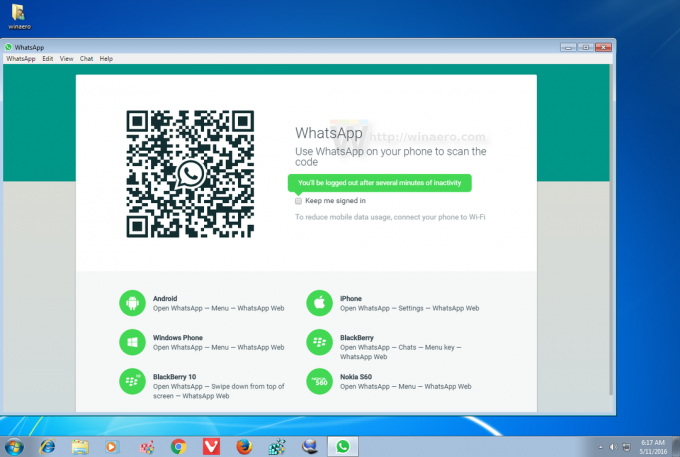
- Mostra un codice QR, che devi leggere utilizzando l'app mobile WhatsApp. Sul tuo telefono, apri il suo menu premendo il pulsante con 3 punti e seleziona WhatsApp web per scansionare il codice QR sullo schermo del tuo computer utilizzando la fotocamera del telefono. La versione desktop è solo un wrapper per la versione web.
- Fatto ciò, puoi iniziare a chattare direttamente. L'app richiede di mantenere WhatsApp mobile in esecuzione sul telefono, esattamente come fa la versione Web. Inoltre, non supporta ancora le chiamate vocali.

Usandolo brevemente l'ho trovato perfettamente utilizzabile in Windows 7. Quando qualcuno ti invia un messaggio, disegna un'icona di sovrapposizione rossa sul pulsante della barra delle applicazioni che indica i messaggi non letti proprio come fa Skype per desktop.
Le notifiche Toast che sono disponibili solo in Windows 8 e Windows 10 non funzioneranno ovviamente, ma questo non è un grosso problema, perché le notifiche toast mostrano a chiunque guardi il tuo schermo tutti i messaggi WhatsApp che ricevi, violando il tuo privacy.
Quindi, se sei un utente di Windows 7, puoi far funzionare WhatsApp con limitazioni molto minori. Un altro problema è l'app stessa. Rispetto a soluzioni simili come Viber o Telegram, è un'app molto semplice e manca di molte funzionalità offerte dalle app concorrenti nelle loro versioni desktop. Queste app concorrenti non richiedono che la versione mobile sia in esecuzione sul telefono. In caso di Viber o Telegram, il tuo telefono è richiesto solo per una verifica SMS 1 volta. Oltre a questi problemi, WhatsApp funziona bene.

